Блокиране на реклами в браузъри. Специални програми за това
Всеки от потребителите в живота си се сблъска с проблема за рекламата на екрана на устройството си - както компютър, така и смартфон или таблет. И всички искаха да могат да блокират всички тези анимирани досадни банери на много сайтове, текстови реклами. Дори и пощенската кутия, нейният уеб интерфейс, и той вече е уморен от рекламата си. В тази статия ще се опитаме да ви разкажем малко за това как се извършва блокирането на реклами, как да направите пътуването си през уеб страниците по-удобно и приятно, без досадни елементи.
Обща информация
Основният начин за борба с тази „зараза“ е да се инсталират специални добавки / браузъри. Между другото, без значение как използвате. Защо? Причината е много проста и се състои в това, че тези плъгини са първоначално готови за употреба и имат база от банери и спонсорирани връзки, които постоянно и редовно се обновяват. Всяко съдържание също може да бъде блокирано ръчно. Ето защо блокирането на реклами по този начин е много ефективно. Но не трябва да забравяме, че борбата с банерите има отрицателна страна. Странно. 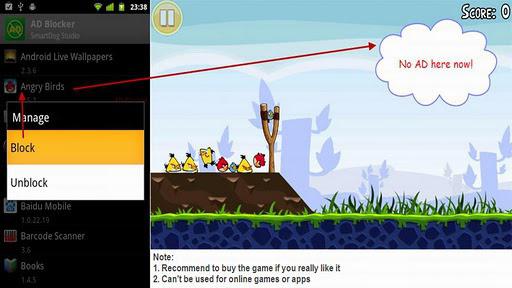 В крайна сметка, собствениците на много сайтове с некомерсиална употреба печелят в по-голямата си част именно чрез показване на реклами на своите сайтове. С тези пари те се развиват. Имате пълното право да забранявате показването му, но като направите това, лишавате части от заплатите на дизайнери, автори, програмисти и т.н. Това не е напълно добро. Поради тази причина, разработчиците на софтуер за блокиране на банери ограничават възможностите му.
В крайна сметка, собствениците на много сайтове с некомерсиална употреба печелят в по-голямата си част именно чрез показване на реклами на своите сайтове. С тези пари те се развиват. Имате пълното право да забранявате показването му, но като направите това, лишавате части от заплатите на дизайнери, автори, програмисти и т.н. Това не е напълно добро. Поради тази причина, разработчиците на софтуер за блокиране на банери ограничават възможностите му.
Блокиране на реклами в браузъра Opera
Разглеждане на програми, чиято цел е да блокират банери и реклами, нека започнем с браузъра Opera. Такова допълнение има името Opera AdBlock. След установяването му е необходимо да се изпълни настройката. Въпреки, че това е бизнес на всеки потребител, първоначалните настройки вече са направени и можете да сърфирате в интернет, базиран само на тях. 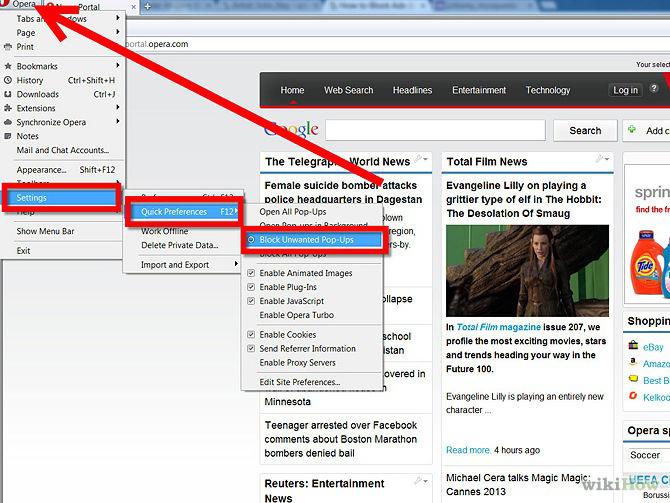 В противен случай, отидете малко през менюто: "Разширения" - "Управление на тях" - "Настройки". Намерете раздела „Абонаменти“ там и изберете една или няколко бази данни с налични рекламни връзки, например „международни“ или по държави, т.е. според вашите желания и нужди. В присъствието на руснак.
В противен случай, отидете малко през менюто: "Разширения" - "Управление на тях" - "Настройки". Намерете раздела „Абонаменти“ там и изберете една или няколко бази данни с налични рекламни връзки, например „международни“ или по държави, т.е. според вашите желания и нужди. В присъствието на руснак.
Борба с реклами в Mozilla Firefox
В този браузър блокирането на реклами се извършва с помощта на подобна програма, наречена AdBlock Plus. След като инсталирате подходящите приставки на Firefox, трябва да рестартирате. Тук работата е възможна и благодарение на предварително зададените настройки, които могат да се променят както следва: "Добавки" - "Разширения" - нашият плъгин AdBlock Plus - "Настройки". Ако вече сте ангажирани с промяната на параметрите, тогава преди всичко включете руската референтна база данни за реклама - RuAdlist + EasyList. Кликнете върху „Блокирай изображението“ - и тя ще попадне в списъка с правилата ви. Ако трябва да деактивирате филтрирането на който и да е уебсайт или страница, трябва да направите панела за добавки видим чрез „Настройки“. 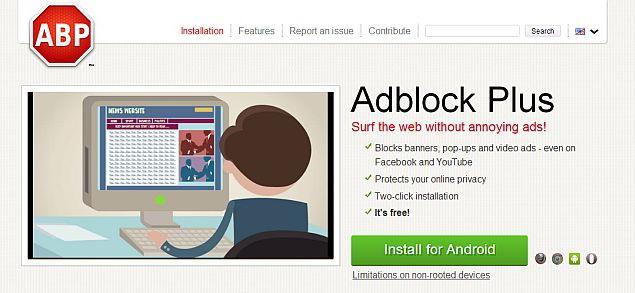 По този начин целият списък на съдържанието на разглежданата страница ще стане наличен и блокираните обекти ще бъдат маркирани в червено. Изберете правото и отключете.
По този начин целият списък на съдържанието на разглежданата страница ще стане наличен и блокираните обекти ще бъдат маркирани в червено. Изберете правото и отключете.
Chrome и реклами
Блокирането на реклами от Chrome се извършва с приложението AdBlock. Намерете го в онлайн магазина на браузъра, изтеглете и инсталирайте. Настройките тук са лесни за достигане. За да направите това, просто натиснете червения бутон, който се намира вдясно от адресната лента. В раздела „Общи“ можете (ако желаете) да разрешите ненатрапчиво рекламиране от Google. Потребителските филтри се препоръчват да включват абонаменти за руски разширени филтри, EasyList и AdBlock. След като прегледате „Настройки“, ще видите налични черни и бели списъци.  С тяхна помощ, от една страна, можете да конфигурирате филтриране на различни уеб страници според вашето желание, от друга страна, можете да забраните всички реклами на отделни сайтове като цяло. Както и в подобни програми на други браузъри, блокирането на изскачащи реклами може да се извършва ръчно.
С тяхна помощ, от една страна, можете да конфигурирате филтриране на различни уеб страници според вашето желание, от друга страна, можете да забраните всички реклами на отделни сайтове като цяло. Както и в подобни програми на други браузъри, блокирането на изскачащи реклами може да се извършва ръчно.
Internet Explorer и борбата срещу рекламата
Как се прави блокиране на реклами в браузъра lnternet explorer? Благодарение на програмата Simple Adblock. Трябва да го изтеглите от официалния сайт и да го инсталирате ръчно. Защо ръчно? Защото Microsoft не е предоставила единна база данни с добавки за своя браузър. За да конфигурирате този плъгин, трябва да активирате показването на необходимия панел, който ще ви позволи да стигнете до менюто с помощта на бутона Simple Adblock. В прозореца, който се появява като резултат, изберете страната, чиито рекламни филтри ще получат максимално въздействие.
Ad
Рекламни и мобилни устройства
Преди това блокирането на реклами на мобилни устройства не беше уместно. Сега всичко се е променило драматично. Особено в случаите, когато потребителят с такова устройство отива в интернет. И колкото по-скъп е трафикът, а процесорът за смартфони / таблети е по-слаб, толкова по-важен става въпросът. Програмата за блокиране на реклами AdBlock Plus решава този проблем. Да, същият блокер вече ни е известен. Инсталирайте го за предпочитане от сайта на разработчиците. 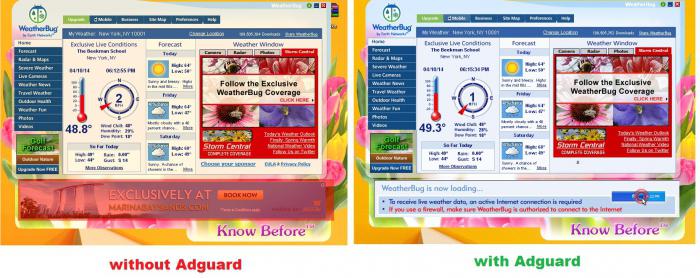 Възможно е Android да позволи на операционната система да инсталира софтуер от други източници. Тъй като първоначално от съображения за сигурност тази система е предназначена само за помощни програми от Google Play. С инсталирането на AdBlock Plus, ще бъдете защитени от банери във всички браузъри. Тя ще работи във фонов режим. Надяваме се, че сте получили известна представа за борбата с натрапчивата реклама.
Възможно е Android да позволи на операционната система да инсталира софтуер от други източници. Тъй като първоначално от съображения за сигурност тази система е предназначена само за помощни програми от Google Play. С инсталирането на AdBlock Plus, ще бъдете защитени от банери във всички браузъри. Тя ще работи във фонов режим. Надяваме се, че сте получили известна представа за борбата с натрапчивата реклама.